Textverarbeitung: Schreiben mit Format
In Word exportieren und Tipps zum Schluss
von Klaus Zellweger - 05.09.2023
Word-Export
Vermutlich werden Sie sich rasch mit Markdown wohlfühlen und den überbordenden Funktionsumfang von Programmen wie Word & Co. nicht vermissen. Doch Word ist eine unverrückbare Grösse in der Bürowelt, wenn Dokumente weitergegeben werden sollen. Was also noch fehlt, ist eine Möglichkeit zur Konvertierung. Im besten Fall bietet die Software eine Exportfunktion. Das gilt hier für iA Writer, für Bear (im Abo) und für Typora (mit installiertem Pandoc). Hingegen können Obsidian, UpNote (mit Abo) und das kostenlose Bear nur Markdown-Dateien erzeugen. Immerhin lassen sich diese auf mehrere Arten konvertieren. Folgend ein paar Möglichkeiten.
Onlinekonverter
Die schnellste Lösung besteht darin, einen Onlinekonverter zu verwenden. Die Umwandlung findet dabei auf dem Server statt, was Fragen zur Privatsphäre aufwerfen kann. Dennoch eignen sich diese Dienste ideal, um bei den ersten Übungen den kleinen Zeh ins Wasser zu tunken. Einen mächtigen Konverter finden Sie unter cloudconvert.com. Wählen Sie im Einblendmenü das Ausgangsformat, in diesem Fall MD für Markdown, Bild 8 A. Rechts wird das Zielformat angewählt, also DOCX B – und das war schon alles. Per Klick auf die Schaltfläche Convert C wird das Markdown-Dokument umgewandelt. Nach getaner Arbeit wird die Word-Datei über die Schaltfläche Download geladen.
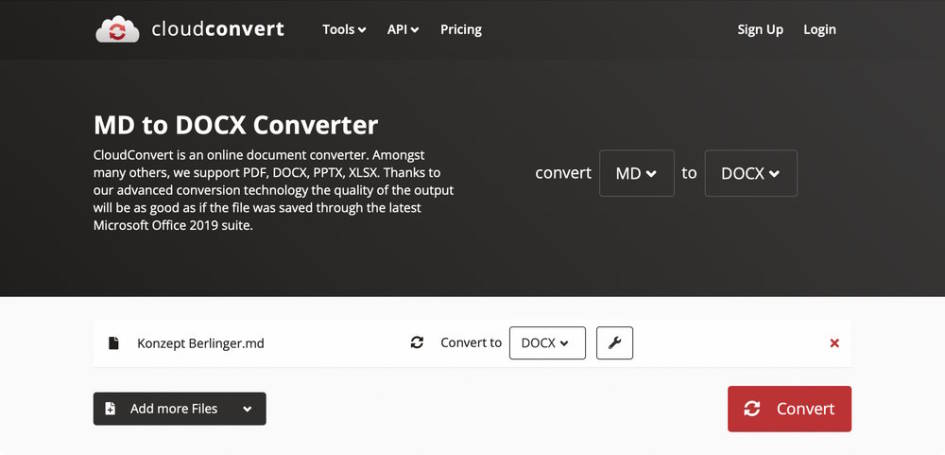
Bild 8: CloudConvert verwandelt Markdown-Dateien in Word-Dokumente – gratis und ohne Anmeldung
(Quelle: Screenshot PCtipp.ch)
Writage für Windows
Wenn Sie regelmässig zwischen Markdown und Word wechseln, lohnt sich die Anschaffung von Writage. Dieses Word-Plug-in sorgt dafür, dass Microsoft Word für Windows auch Markdown-Dateien lesen und schreiben kann, Bild 9. Der Download erfolgt unter der Adresse writage.com/download. Die Testversion funktioniert für 14 Tage, danach werden für eine Lizenz 29 Franken fällig.
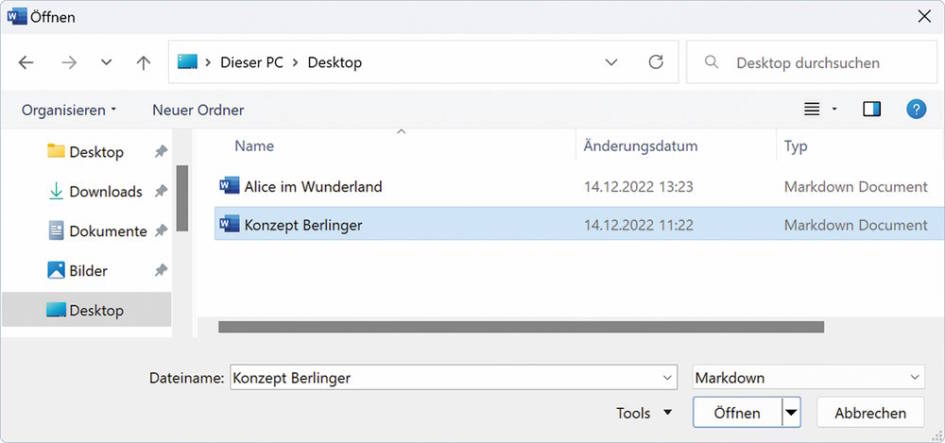
Bild 9: Das Plug-in Writage macht Word fit für Markdown – aber leider nur unter Windows
(Quelle: Screenshot PCtipp.ch)
In Form gebracht
Jetzt gibt es nur noch eine Hürde zu nehmen. Wenn eine Markdown-Datei in ein Word-Dokument gesteckt wird, bleiben die Strukturen wie Titel, Einzüge oder Auszeichnungen zwar erhalten. Doch damit ist noch nichts über die Anordnung, das Layout, die Farben oder die Schrift gesagt. Um ein Dokument individuell zu formatieren, müssen Sie es lediglich in Word öffnen und im Bereich Entwurf ein Layout anwählen, damit sich das Layout innerhalb einer Sekunde in Wohlgefallen auflöst.
Word Gratis
Wenn Sie kein Word gekauft oder abonniert haben, ist dennoch nichts verloren. Mit einem kostenlosen Microsoft-Konto öffnen Sie die Word-Datei in der Onlineversion von Office und nehmen dort die gewünschten Formatierungen vor, um die Datei anschliessend als lupenreines Word-Dokument zu speichern. Den Praxisartikel dazu finden Sie im PCtipp 9/2022.
LanguageTool
Jetzt fehlt in unserem Puzzle nur noch ein Teil: die Prüfung der Rechtschreibung und der Grammatik, wie wir es von Word her kennen. Diese Aufgabe kann der sehr gute Dienst LanguageTool übernehmen, der bereits in der kostenlosen Version Schreib- und Grammatikfehlern auf der Spur ist. Im einfachsten Fall kopieren Sie eine Textpassage in die Zwischenablage und setzen sie unter der Internetadresse languagetool.org/de in das Texteingabefeld ein. Der Dienst beginnt sofort zu wirken und zeichnet Stellen aus, die eine Verbesserung vertragen. Nach der Korrektur kopieren Sie den Text in den Markdown-Editor zurück. Sie können sich die Korrektur auch bis zum letzten Moment aufheben, nachdem der Text in eine Word-Datei exportiert wurde. In diesem Fall ziehen Sie dieses Dokument in das offene Browser-Fenster von LanguageTool.
Fazit
Probieren lohnt sich! Markdown bildet die Grundlage für eine hervorragende Schreibumgebung, die auch neben Microsoft Word ihre Berechtigung hat. Wenn Sie häufig die Plattform wechseln, sollten Sie sich das Word-Plug-in Writage gönnen. Doch davon abgesehen, können Sie mit keinem der hier vorgestellten Markdown-Editoren etwas falsch machen – ausser, es gar nicht erst zu versuchen.